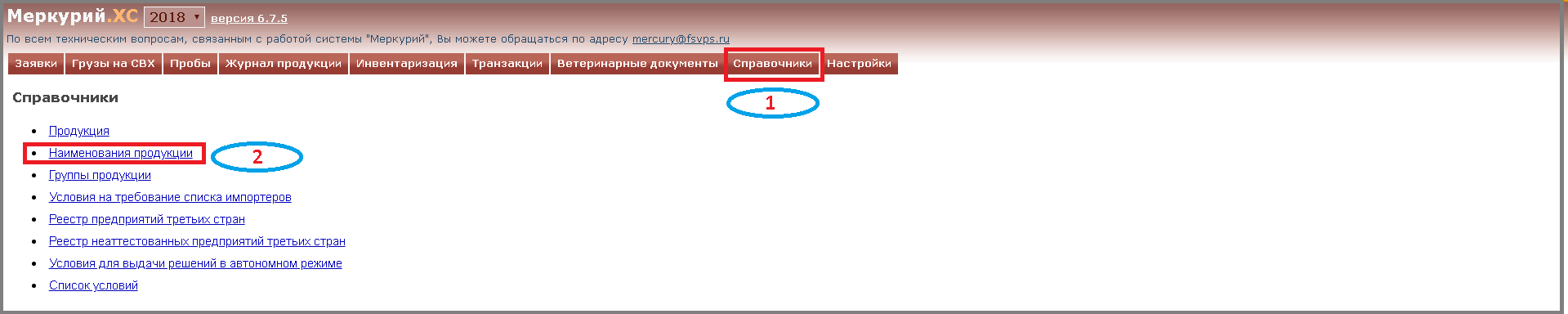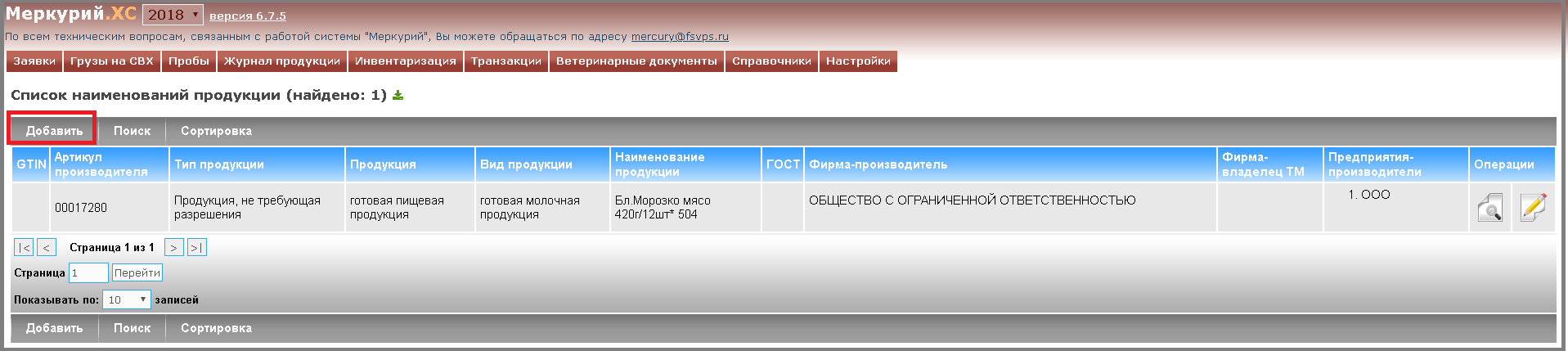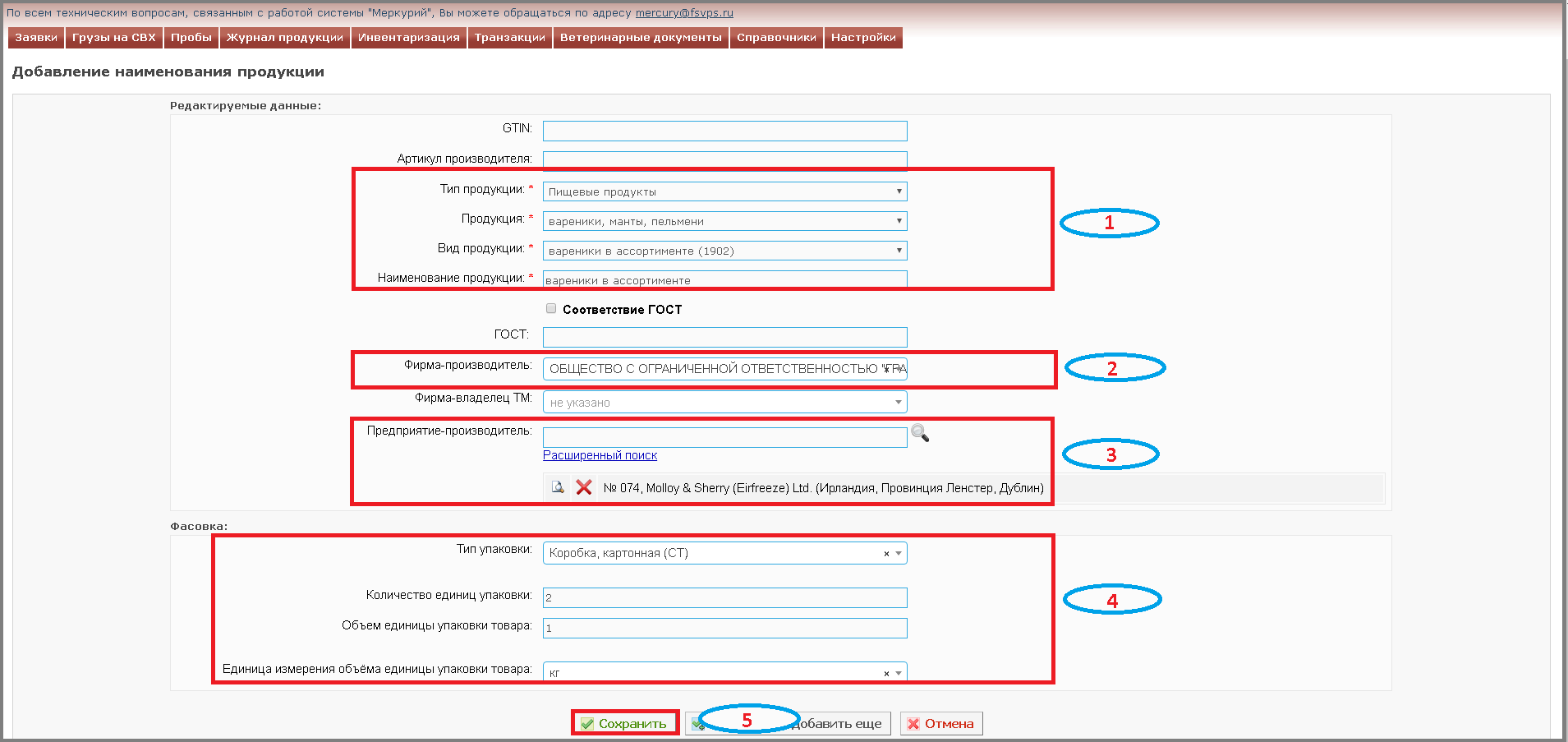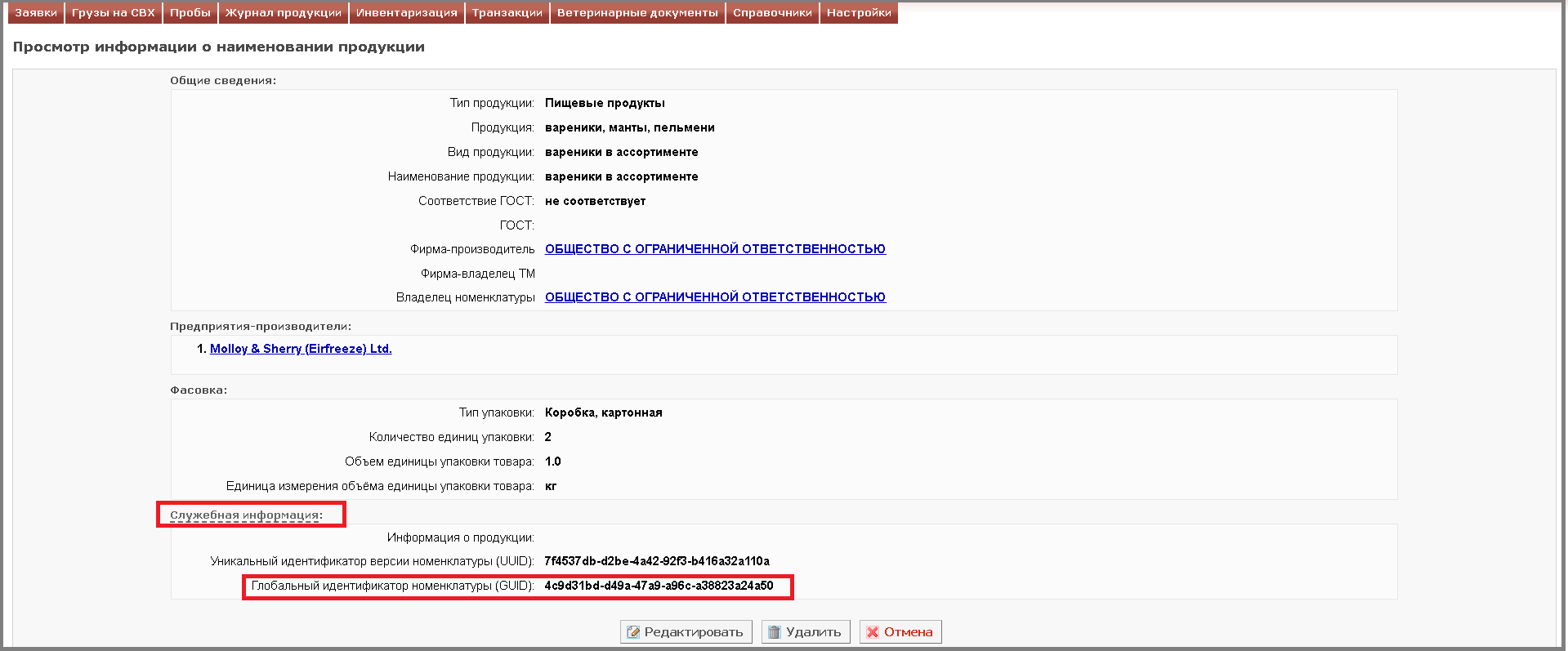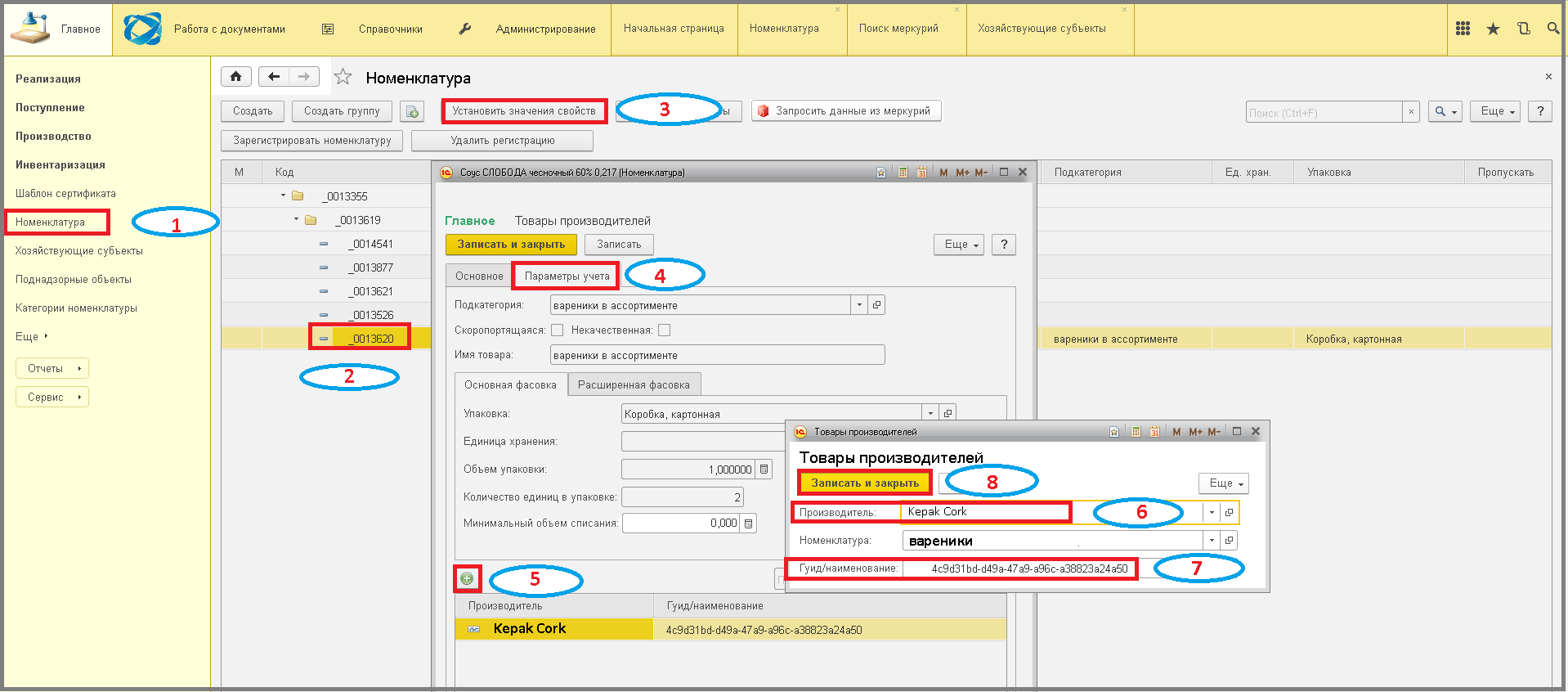Регистр номен под иностранными контрагентами: различия между версиями
Перейти к навигации
Перейти к поиску
Shihov (обсуждение | вклад) Нет описания правки |
Shihov (обсуждение | вклад) Нет описания правки |
||
| Строка 11: | Строка 11: | ||
</syntaxhighlight>'. | </syntaxhighlight>'. | ||
[[File | [[File:1_ш_регистр_ном_иностр_произв.png]] | ||
Нажать кнопку <syntaxhighlight lang='bash'> | Нажать кнопку <syntaxhighlight lang='bash'> | ||
| Строка 17: | Строка 17: | ||
</syntaxhighlight>'. | </syntaxhighlight>'. | ||
[[File | [[File:2_ш_регистр_ном_иностр_произв.png]] | ||
- Нажать кнопку <syntaxhighlight lang='bash'> | - Нажать кнопку <syntaxhighlight lang='bash'> | ||
| Строка 26: | Строка 26: | ||
</syntaxhighlight>'. | </syntaxhighlight>'. | ||
[[File | [[File:3_ш_регистр_ном_иностр_произв.png]] | ||
Нажать кнопку <syntaxhighlight lang='bash'> | Нажать кнопку <syntaxhighlight lang='bash'> | ||
| Строка 32: | Строка 32: | ||
</syntaxhighlight>'. | </syntaxhighlight>'. | ||
[[File | [[File:4_ш_регистр_ном_иностр_произв.png]] | ||
- Заполнить обязательные поля/ <syntaxhighlight lang='bash'> | - Заполнить обязательные поля/ <syntaxhighlight lang='bash'> | ||
| Строка 62: | Строка 62: | ||
</syntaxhighlight>'. | </syntaxhighlight>'. | ||
[[File | [[File:5_ш_регистр_ном_иностр_произв.png]] | ||
Нажать на выпадающий раздел <syntaxhighlight lang='bash'> | Нажать на выпадающий раздел <syntaxhighlight lang='bash'> | ||
| Строка 68: | Строка 68: | ||
</syntaxhighlight>' => Появятся GUID и UUID. | </syntaxhighlight>' => Появятся GUID и UUID. | ||
[[File | [[File:6_ш_регистр_ном_иностр_произв.png]] | ||
Далее необходимо добавить иностранного производителя в шлюз по инструкции/ [[шлюз | Далее необходимо добавить иностранного производителя в шлюз по инструкции/ [[шлюз:2_контрагенты:4_иностранные_производители|Добавление иностранного производителя в шлюз]] | ||
====== Перенос ГУИД номенклатуры иностранного производителя из Меркурий в шлюз ====== | ====== Перенос ГУИД номенклатуры иностранного производителя из Меркурий в шлюз ====== | ||
Версия от 23:18, 24 февраля 2025
Регистрация номенклатуры под иностранными контрагентами в Меркурий
- Зайти в браузер, перейти по ссылке https://t2-idp.vetrf.ru/idp/profile/SAML2/POST/SSO?execution=e3s1.
- Заполнить поля
'"Имя пользователя"
' и
'"Пароль"
'. - Нажать кнопку
'"Войти"
'.
Нажать кнопку
'"Выбрать"
'.
- Нажать кнопку
'"Справочники"
'. - Кликнуть на ссылку
'"Наименования продукции"
'.
Нажать кнопку
'"Добавить"
'.
- Заполнить обязательные поля/
'"Тип продукции"
',
'"Продукция"
',
'"Вид продукции"
',
'"Наименование продукции"
'. - В поле
'"Фирма-производитель"
' укажите Вашу организацию. - Заполнить поле
'"Предприятие-производитель"
'. - В разделе "Фасовка" заполнить поля/
'"Тип упаковки"
',
'"Количество единиц упаковки"
',
'"Объем единицы упаковки товара"
',
'"Единица измерения объёма единицы упаковки товара"
'. - Нажать кнопку
'"Сохранить"
'.
Нажать на выпадающий раздел
'"Служебная информация"
' => Появятся GUID и UUID.
Далее необходимо добавить иностранного производителя в шлюз по инструкции/ Добавление иностранного производителя в шлюз
Перенос ГУИД номенклатуры иностранного производителя из Меркурий в шлюз
- Нажать на пункт меню
'"Номенклатура"
'.
- Выбрать номенклатуру, кликнув на нее.
- Нажать кнопку
'"Установить значения свойств"
'. - Перейти на вкладку
'"Параметры учета"
'. - Нажать кнопку
'"Добавить"
'. - Вставить в поле
'"Производитель"
' иностранного производителя. - В поле
'"Гуид/наименование"
' копируем гуид, который получили в меркурий. - Нажать кнопку
'"Записать и закрыть"
'.